Deep Security通知ツールは、Deep Security AgentおよびDeep Security Relayの状態をクライアントマシンに伝えるWindowsタスクバーアプリケーションです。通知ツールは、Deep
Security Agentが不正プログラムをブロックしたり、悪意のあるウェブページへのアクセスを防止したりしたときに、タスクバーの通知領域にポップアップユーザ通知を表示します。
通知ツールはクライアントマシン上で小さなフットプリントを持ち、ディスクスペースとメモリの使用量はそれぞれ1MB未満です。通知ツールが実行されていると、通知ツールのアイコン
( ) がタスクバーに表示されます。通知ツールはデフォルトでWindowsコンピュータにDeep Security Agentと共に自動的にインストールされます。[管理]→[アップデート]→[ソフトウェア]→[ローカル]ページを使用して、配布およびアップグレードのために最新バージョンをインポートします。
) がタスクバーに表示されます。通知ツールはデフォルトでWindowsコンピュータにDeep Security Agentと共に自動的にインストールされます。[管理]→[アップデート]→[ソフトウェア]→[ローカル]ページを使用して、配布およびアップグレードのために最新バージョンをインポートします。
Relay有効化済みAgentを実行しているコンピュータでは、ローカルコンピュータで有効なコンポーネントではなく、AgentまたはApplianceに配布されているコンポーネントがNotifierに表示されます。
Notifierの仕組み
不正プログラムが検出されるか、不正サイトがブロックされると、Deep Security AgentはNotifierにメッセージを送信し、タスクバーの通知領域にポップアップメッセージが表示されます。
不正プログラムを検出した場合、通知領域は次のようなポップアップメッセージを表示します。
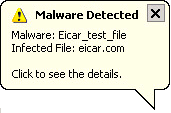
ユーザがメッセージをクリックすると、不正プログラム対策イベントの詳細を示すダイアログが表示されます。
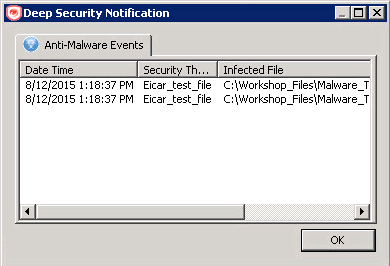
不正Webページをブロックした場合、通知領域に次のようなポップアップメッセージが表示されます。
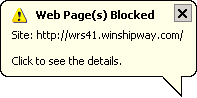
ユーザがメッセージをクリックすると、Webレピュテーションイベントの詳細を示すダイアログが表示されます。
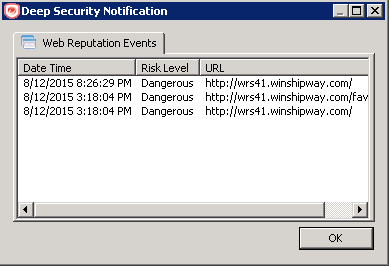
通知ツールには、現在の保護状況やコンポーネント情報 (パターンバージョンを含む) を表示するためのコンソールユーティリティも含まれています。コンソールユーティリティを使用すると、ユーザはポップアップ通知のオン/オフを切り替えたり、詳細なイベント情報にアクセスしたりできます。
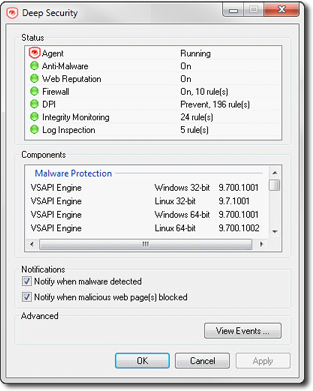
特定のコンピュータまたは特定のポリシーが割り当てられているコンピュータに対して、Deep Security Managerの[コンピュータエディタおよびポリシーエディタ]→[設定]→[一般]に移動し、設定[ホストのすべてのポップアップ通知を抑制]を[はい]にすることで、ポップアップ通知をオフにすることもできます。メッセージはDeep Security Managerのアラートまたはイベントとして引き続き表示されます。
NotifierがRelay有効化済みAgentをホストするコンピュータで実行されている場合、Notifierには、コンピュータ上で有効になっているコンポーネントではなく、Relayによって配布されているコンポーネントが表示されます。
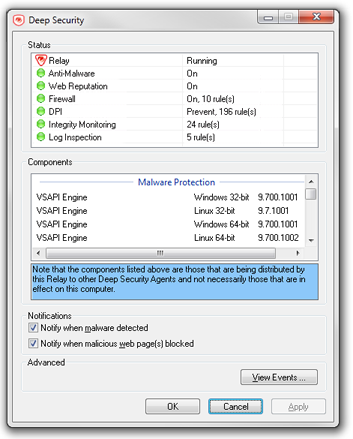
Windows OSでの手動検索のトリガー
エージェントが通知アプリケーションで手動検索をトリガーするように有効化されている場合、通知コンソールには[検索]というタイトルのパネルが含まれます。通知は[コンピュータ]エディターまたは[ポリシー]エディターから割り当てられた検索構成を使用し、エディターの不正プログラム対策タブ、一般水平タブ、[手動検索]セクションにあります。詳細については、不正プログラム検索構成の作成または編集を参照してください。
検索を開始できません:
-
エージェントのアップグレード時。
-
実行中のサーバ側検索がすでに実行されている場合。
-
検索設定が空の場合。
Windows OSでエージェントによる手動検索を開始するには:
-
[検索]パネルで、[検索]をクリックします。
-
スキャンするフォルダーを選択し、[検索]をクリックしてください。
-
フルスキャンを行うには、[このPC]を選択してすべてのファイルのスキャンを開始してください。
-
カスタム検索の場合は、1つ以上のファイルまたはフォルダを選択して検索を開始します。
-
スキャンが完了すると、スキャン結果に検出された不正プログラムの数が表示されます。これらの項目の詳細を表示するには、通知パネルの[詳細]で[イベントの表示]をクリックしてください。
使用できないコンピュータで実行中の検索が開始された場合、実行中の検索は中止されます。たとえば、検索の開始後にユーザがコンピュータからログアウトした場合などです。

